excel表格如何插入斜线表头
时间:
嘉铭873由 分享
excel表格如何插入斜线表头
当我们在使用Excel进行办公的时候,我们经常会碰到需要对某一单元格设置斜线表头的情况,如何设置斜线表头?下面随学习啦小编一起看看吧。
excel表格斜线表头插入步骤
选中需要绘制斜线表头的单元格,单击鼠标右键,在弹出的下拉框中选择“设置单元格格式”。
在弹出的对话框里,点击“边框”选项卡,选择“边框”区右下角的斜线,然后单击“确定”按钮。
如图所示,斜线已插好。
如要在表头中绘制多条斜线,选中需要绘制斜线的单元格,单击“插入”-“插图”-“形状”,在弹出的下拉菜单中选择“线条”组中的“直线”。
将鼠标移到需要绘制斜线的单元格的边框上,鼠标变成“十”字加号,按住鼠标左键拖动鼠标到合适位置,即可绘制出一条斜线。
如图所示,绘制完毕。
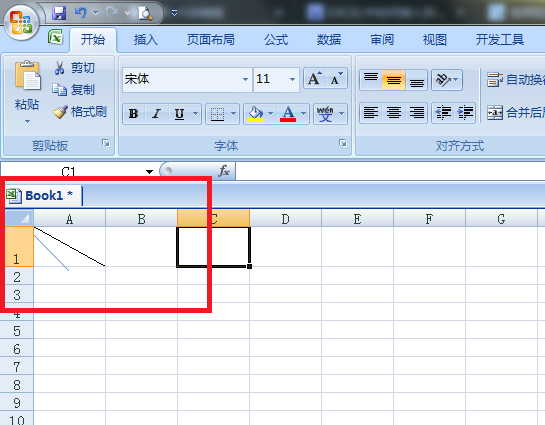
excel斜线表头相关文章:
